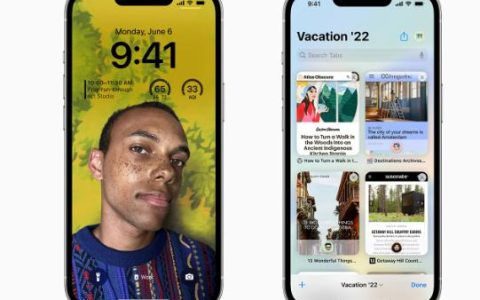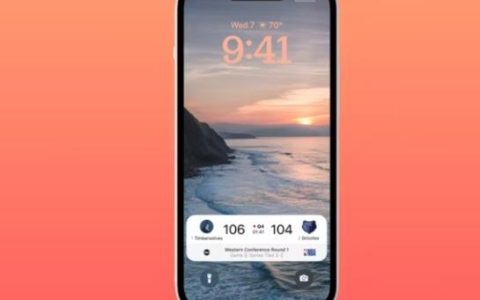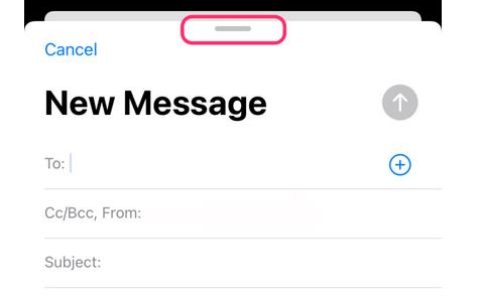如果苹果手机上的键盘变慢或卡住,您会在下面找到解决iPhone键盘慢问题的提示。
iPhone键盘滞后:慢速iPhone键盘
虽然 iPhone 上的键盘滞后问题在 iOS 更新后更常见,但此问题可能在您的 iPhone 上的任何其他时间发生。
此外,问题不仅限于iMessage,因为用户报告在使用WhatsApp、Facebook 和 Safari 浏览器时在 iPhone 上遇到键盘延迟。
您应该能够使用以下方法解决慢速 iPhone 键盘的问题。
1.重置键盘词典
重置键盘词典已帮助许多用户解决了 iPhone 上的键盘滞后问题。
转到“设置” > “通用” > “重置” > 在下一个屏幕上,选择“重置键盘词典”选项。
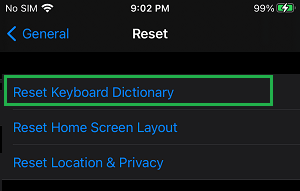
如果出现提示,请输入您的锁屏密码,然后点击重置词典进行确认。
2.禁用预测文本
预测文本功能旨在提高 iPhone 上的输入速度。但是,此功能也会降低键盘速度。
转到“设置” > “通用” > “键盘” > 在下一个屏幕上,将“预测”旁边的开关移至“关闭”位置。
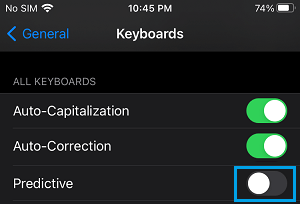
使用键盘,看看它的速度现在是否有所提高。
3.启用减少运动
iPhone 上的运动设置控制视觉效果,例如在您键入时弹出字母、应用程序转换和其他动画。减少用户界面的运动有助于加快 iPhone 上的虚拟键盘。
转到“设置” > “通用” > “辅助功能” > “减少运动” > 在下一个屏幕上,将“减少运动”旁边的开关移动到“开”位置。
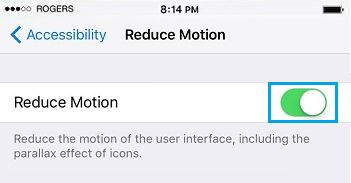
4.禁用所有键盘设置
iPhone 键盘有很多自定义选项,如自动更正、智能标点符号、自动大写、拼写检查等。
尝试一项一项地禁用这些功能,看看这是否有助于解决 iPhone 上的键盘滞后问题。
转到设置>通用>键盘> 在下一个屏幕上,禁用自动更正、自动大写并测试键盘。
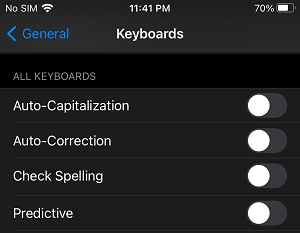
如果这没有帮助,请关闭更多功能并测试键盘。
5.安装更新
有时,问题是由于更新正在等待安装到您的设备上。前往“设置” > “通用” > “软件更新”。
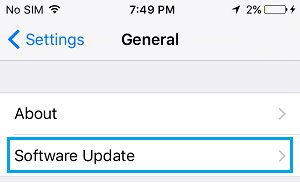
在下一个屏幕上,等待 iPhone 检查更新 > 点击安装(如果更新可用)。
6. 强制重启 iPhone
如果您在 iPhone 上仍然遇到键盘延迟,请按照以下步骤强制重启 iPhone,这应该可以解决您设备上的问题。
iPhone 8 及更高版本:按下并释放调高音量>调低音量按钮 > 然后按住侧边按钮(开/关),直到出现 Apple 标志。
iPhone 7/7 Plus:按住降低音量+电源(开/关)按钮,直到看到 Apple 标志。
iPhone 6 及以下机型:按住主屏幕+电源(开/关)按钮,直到您看到以 Apple 标志开头的 iPhone。